टेक्नोलॉजी हमेशा विकसित हो रही है, और नवीनतम रोमांचक नवाचारों में से एक eSIM है—आपके डिवाइस के अंदर एक अंतर्निहित SIM कार्ड। कल्पना कीजिए कि आप बिना किसी भौतिक SIM कार्ड या Wi-Fi के अपने PC या लैपटॉप को मोबाइल नेटवर्क से कनेक्ट कर पा रहे हैं—यह अब eSIM के लिए संभव है!
यह गाइड आपको हर उस चीज के माध्यम से एक यात्रा पर ले जाएगी जो आपको विशेष रूप से आपके पीसी पर eSIM सेट करने के बारे में जानने की आवश्यकता है, यह समझने से कि eSIM क्या है, सामान्य समस्याओं को ठीक करने के लिए जो आ सकती हैं।

छवि द्वारा Vecteezy
इस लेख में:
- eSIM क्या है?
- eSIM का उपयोग करने के क्या लाभ हैं?
- eSIM-संगत लैपटॉप और नोटबुक की सूची
- लैपटॉप पर eSIM कैसे सेट और सक्रिय करें?
- सामान्य समस्याओं का निवारण
eSIM क्या है?
एक eSIM एक प्रकार का SIM है जो भौतिक SIM कार्ड के बिना कनेक्शन प्रदान करता है। पारंपरिक SIM कार्ड के विपरीत जिन्हें आपके डिवाइस में डालने की आवश्यकता होती है, एक eSIM डिवाइस में बनाया गया है। इसका मतलब है कि आप सेवा प्रदाताओं को स्विच कर सकते हैं और सीधे अपने डिवाइस की सेटिंग्स से डेटा प्लान सक्रिय कर सकते हैं। आप अपने डिवाइस पर कई प्रोफाइल भी प्रबंधित कर सकते हैं।
eSIM का उपयोग करने के क्या लाभ हैं?
एक eSIM के मुख्य लाभों में से एक इसकी अधिक लचीलापन है। उदाहरण के लिए, यदि आप सेवा प्रदाताओं को बदलते हैं तो आपको SIM कार्ड बदलने की आवश्यकता नहीं है, जो उन लोगों के लिए सहायक है जो अक्सर यात्रा करते हैं और विभिन्न देशों में नेटवर्क के बीच स्विच करते हैं। एक अन्य प्रमुख विशेषता यह है कि eSIM कई प्रोफाइल का समर्थन करते हैं, इसलिए आपके पास एक ही डिवाइस पर व्यक्तिगत और व्यावसायिक लाइनें हो सकती हैं।
इसके अतिरिक्त, SIM कार्ड नहीं होने से उपकरणों में जगह खाली हो सकती है, जिससे अन्य संवर्द्धन की अनुमति मिलती है।
eSIM-संगत लैपटॉप
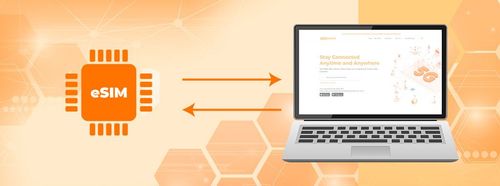
छवि द्वारा Vecteezy
क्या आप PC पर eSIM का उपयोग कर सकते हैं? हाँ, आप कर सकते हैं, लेकिन सभी लैपटॉप eSIM तकनीक का समर्थन नहीं करते हैं। आपको यह निर्धारित करने के लिए निर्माता के साथ अपने मॉडल के विनिर्देशों की जांच करने की आवश्यकता है कि यह eSIM-संगत है या नहीं। कई आधुनिक लैपटॉप, विशेष रूप से Windows 10 या बाद के संस्करण चलाने वाले उच्च-अंत मॉडल, अक्सर eSIM का समर्थन करते हैं।
eSIM-संगत लैपटॉप और नोटबुक की सूची
यहाँ eSIM क्षमता वाले लैपटॉप और नोटबुक की एक त्वरित सूची दी गई है। आप Lenovo, HP, Dell और ASUS जैसे निर्माताओं के मॉडल देख सकते हैं, जिनके पास कई विकल्प उपलब्ध हैं:
Acer:
- Acer Swift 3
- Acer Swift 7
- Acer TravelMate P2
- Acer TravelMate Spin P4
- Acer TravelMate P6
ASUS
- ASUS Mini Transformer T103HAF
- ASUS NovaGo TP370QL
- ASUS Vivobook Flip 14 TP401NA
Dell
- Dell Latitude 7210 2-in-1
- Dell Latitude 9410
- Dell Latitude 7310
- Dell Latitude 7410
- Dell Latitude 9510
- Dell Latitude 5410
- Dell Latitude 5411
- Dell Latitude 5511
HP
- HP Elitebook G5
- HP Probook G5
- HP Zbook G5
- HP Spectre Folio 13
Lenovo
- ThinkPad X1 Titanium Yoga 2-in-1
- ThinkPad X1 Carbon Gen 9
- ThinkPad X1 Fold
- ThinkPad X1 Nano
- ThinkPad X12 Detachable
- Lenovo Flex 5G
- Lenovo Yoga C630
- Lenovo Miix 630
- Lenovo Yoga 520
- Lenovo Yoga 720 (2-in-1 models)
Surface
- Surface Pro 9
- Surface Go 3
- Surface Pro X
- Surface Duo 2
- Surface Duo
महत्वपूर्ण टिप्पणियाँ:
- Windows 10 के लिए: eSIM का उपयोग करने के लिए आपके PC में Windows 10 संस्करण 1703 या बाद का संस्करण होना चाहिए। डिवाइस को LTE-तैयार होने की भी आवश्यकता है।
- Surface: AT&T-लॉक किए गए कोई भी डिवाइस eSIM का समर्थन नहीं करेंगे। यदि आपका डिवाइस किसी अन्य कैरियर के माध्यम से खरीदा गया था, तो कैरियर ने Surface Duo में eSIM क्षमता को अक्षम कर दिया होगा। कृपया पुष्टि करने के लिए कैरियर से संपर्क करें।
क्या MacBooks eSIM का समर्थन करते हैं? Apple वर्तमान में अंतर्निहित eSIM समर्थन वाले किसी भी MacBook मॉडल की पेशकश नहीं करता है। जबकि कई डिवाइस, जैसे कि iPhones और iPads, eSIM-संगत हैं, MacBooks ने अभी तक इस सुविधा को नहीं अपनाया है।
लैपटॉप पर eSIM कैसे सेट करें और सक्रिय करें?

छवि द्वारा Vecteezy
क्या आप लैपटॉप पर eSIM डाउनलोड कर सकते हैं? हाँ, आप अपने लैपटॉप पर eSIM प्रोफाइल डाउनलोड और सक्रिय कर सकते हैं। मोबाइल नेटवर्क से कनेक्ट होने में केवल कुछ आसान चरण लगते हैं।
अपने लैपटॉप पर eSIM स्थापित करने के लिए चरण-दर-चरण मार्गदर्शिका
- संगतता जांचें: यह सुनिश्चित करें कि आपका लैपटॉप डिवाइस की जानकारी की समीक्षा करके या निर्माता की वेबसाइट पर जाकर eSIM-संगत मॉडल है।
- एक eSIM प्लान प्राप्त करें: Yoho Mobile जैसे सेवा प्रदाता से लैपटॉप के लिए एक eSIM प्लान खरीदें।
- eSIM प्रोफाइल डाउनलोड करें: अपने लैपटॉप की सेटिंग्स पर जाएं, मोबाइल या नेटवर्क सेटिंग्स पर नेविगेट करें, और “एक नई सेलुलर प्लान जोड़ें” चुनें।
- QR कोड स्कैन करें: सेवा प्रदाता आपको एक QR कोड देगा, जिसे आपको eSIM प्रोफाइल सेट करने के लिए अपने लैपटॉप के कैमरे से स्कैन करना होगा।
- अपनी eSIM प्रोफाइल सक्रिय करें: eSIM प्रोफाइल को सक्रिय करने के लिए ऑन-स्क्रीन निर्देशों का पालन करें। एक बार सक्रिय होने के बाद, आपका लैपटॉप एक मोबाइल नेटवर्क से कनेक्ट हो जाएगा।
एक बार आपकी eSIM प्रोफाइल डाउनलोड और सक्रिय हो जाने के बाद, अपने eSIM डेटा प्लान को प्रबंधित करना आसान है। आप सीधे अपने लैपटॉप की सेटिंग्स से विभिन्न प्रोफाइल और सेवा कंपनियों के बीच स्विच कर सकते हैं। यह उपयोगी है यदि आप कई फोन नंबर या डेटा प्लान का उपयोग करते हैं।
सामान्य समस्याओं का निवारण
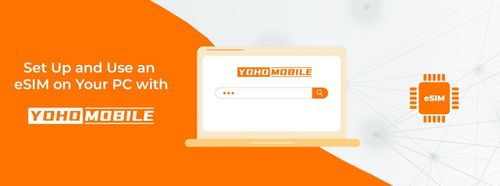
छवि द्वारा Vecteezy
यदि आपको सक्रियण प्रक्रिया के दौरान समस्याएँ आती हैं, तो यहाँ कुछ सामान्य समाधान दिए गए हैं:
- नेटवर्क उपलब्धता जांचें: सुनिश्चित करें कि आप जिस नेटवर्क से कनेक्ट करने का प्रयास कर रहे हैं वह आपके क्षेत्र में उपलब्ध है।
- अपने लैपटॉप को पुनरारंभ करें: एक साधारण पुनरारंभ अक्सर कनेक्शन समस्याओं को ठीक कर सकता है।
- सॉफ्टवेयर अपडेट करें: अपने लैपटॉप के ऑपरेटिंग सिस्टम और ड्राइवरों को अपडेट रखें।
- QR कोड को फिर से स्कैन करें: यदि QR कोड ठीक से स्कैन नहीं हुआ, तो अच्छी रोशनी वाले क्षेत्र में फिर से प्रयास करें।
एक स्थिर कनेक्शन बनाए रखने के लिए युक्तियाँ
एक स्थिर कनेक्शन बनाए रखने के लिए, इन युक्तियों पर विचार करें:
- नेटवर्क कवरेज के भीतर रहें: सुनिश्चित करें कि आप अच्छे नेटवर्क कवरेज वाले क्षेत्र में हैं।
- हस्तक्षेप से बचें: अपने लैपटॉप को हस्तक्षेप के स्रोतों, जैसे इलेक्ट्रॉनिक उपकरणों और मोटी दीवारों से दूर रखें।
- सॉफ्टवेयर को अपडेट रखें: नवीनतम सुधारों और संवर्द्धनों के लिए नियमित रूप से अपने डिवाइस के सॉफ्टवेयर और eSIM प्रोफाइल को अपडेट करें।
सामान्य समस्याएँ और समाधान
- कोई सेवा नहीं: सुनिश्चित करें कि आपकी eSIM प्रोफाइल सक्रिय है और आपके पास एक सक्रिय डेटा प्लान है। सेवा प्रदाता की सेटिंग्स जांचें।
- आंतरायिक कनेक्शन: बेहतर सिग्नल शक्ति वाले क्षेत्र में जाएँ या 4G/LTE जैसे नेटवर्क बैंड के बीच स्विच करें।
- प्रोफ़ाइल नहीं मिली: सत्यापित करें कि आपके पास सही eSIM प्रोफ़ाइल है। यदि आवश्यक हो तो सहायता के लिए अपने सेवा प्रदाता से संपर्क करें।
संक्षेप में, आप इन चरणों और अतिरिक्त युक्तियों के साथ अपने PC पर आसानी से eSIM सेट और उपयोग कर सकते हैं। वे आपको हर जगह ऑनलाइन रखेंगे। यह उन व्यवसायियों के लिए उपयोगी है जो बहुत यात्रा करते हैं, दूरस्थ कर्मचारी और पावर उपयोगकर्ता। कुल मिलाकर, eSIM तकनीक उपयोगी है और उत्कृष्ट सेवा प्रदान करती है, इसलिए आपको अब से अपने PC पर इसका उपयोग करना शुरू करने पर विचार करना चाहिए।
